So konvertieren Sie eine WordPress-Multisite in eine einzelne Site
Veröffentlicht: 2021-11-17WordPress ist eine der flexibelsten Plattformen auf dem Markt. Das Content Management System (CMS) bildet das Rückgrat für eine Reihe von Websites und Netzwerken. Tatsächlich treibt WordPress Multisite – eine Möglichkeit, Installationen zu vernetzen – WordPress.com an. Es ist ein Beweis für die Kraft hinter der Plattform. In einigen Fällen möchten Sie jedoch Ihre WordPress Multisite-Installation auf eine einzelne Site migrieren. Dies kann sich in einigen Bereichen als schwierig erweisen.
Für den Anfang müssen Sie einen anderen Ansatz für die Arbeit mit Ihrer Multisite-Installation wählen, da es einige grundlegende Unterschiede unter der Haube gibt. Sobald Sie jedoch einen Prozess beendet haben, können Sie Ihre Website unkompliziert und schmerzlos übertragen.
In diesem Artikel zeigen wir Ihnen, wie Sie eine WordPress Multisite-Installation auf eine einzelne Site verschieben. Bevor wir dies tun, wollen wir einen kurzen Überblick darüber geben, was WordPress Multisite ist und tut.
Eine Einführung in WordPress Multisite
Für die Unwissenden ist WordPress Multisite eine Möglichkeit, ein Netzwerk mit mehreren Installationen zu erstellen. Während jede Site individuell und von den anderen getrennt ist, verwenden sie alle die gleichen Kerninstallationsdateien. In einigen Fällen teilen Websites auch Themen und Plugins.
Der Hauptunterschied hier – und darauf gehen wir im nächsten Abschnitt noch ein wenig ein – besteht darin, dass jede Site einer virtuellen Kopie der primären Installation gleicht. Das bedeutet, dass es nicht für jede Website ein Verzeichnis gibt, wie es für einzelne WordPress-Websites der Fall ist. Stattdessen erhält jede Site einen Medien-Upload-Ordner und eine separate Tabelle in der Datenbank.
Ein praktisches Beispiel dafür, wozu WordPress Multisite in der Lage ist, finden Sie auf WordPress.com:
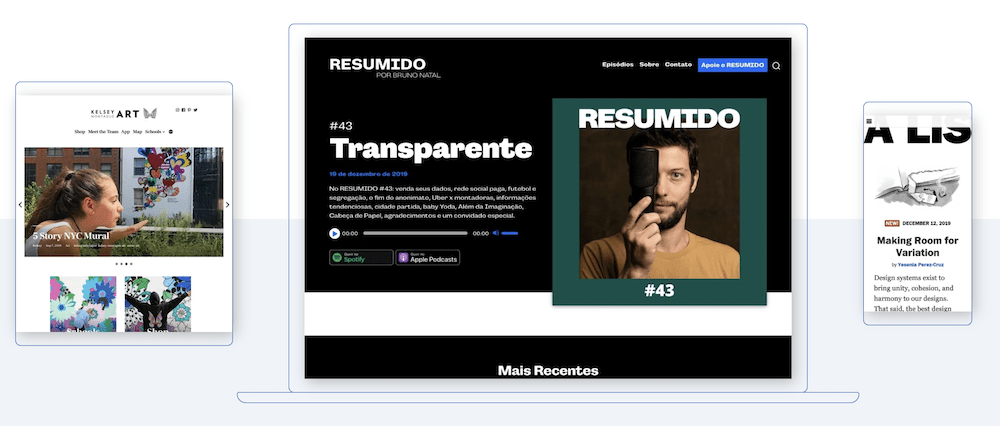
Dies ist (natürlich) ein riesiges Netzwerk von WordPress-Websites und trägt dazu bei, dass das CMS die beliebteste Plattform zum Veröffentlichen von Websites ist. Unabhängig davon ist der Wechsel von einem WordPress Multisite-Netzwerk zu einer einzelnen Installation aufwändiger als eine einfache Site-Migration.
Warum eine Multisite-Konvertierung komplexer ist als eine Standard-Site-Migration
Obwohl sowohl WordPress Mutisite als auch Einzelseiten dieselben Basisdateien verwenden – es gibt keinen grundlegenden Unterschied zwischen den beiden – müssen Sie planen, ob Sie Ihre Website aus dem Netzwerk nehmen möchten.
Es gibt viele Vorteile, ein Multisite-Netzwerk zu betreiben, wie Effizienz und Produktivität, aber diese spielen keine Rolle, wenn Sie Ihre Site „befreien“ und sie aus dem Nest fliegen lassen müssen. Stattdessen solltest du aus folgenden Gründen darüber nachdenken, wie du deine Website verschieben kannst:
- Ihre Website speichert Kerndateien nicht in einem eigenen Verzeichnis. Stattdessen handelt es sich um ein zentralisiertes System, bei dem Ihre Website als eine Art virtuelle Kopie fungiert.
- Darüber hinaus befinden sich Themes und Plugins auch in einem zentralen Upload-Ordner. Während Websites im Netzwerk das Thema theoretisch verwenden können, können Sie keine Sticks aufstellen und diese Assets mitnehmen.
- Die meisten Daten Ihrer Website verwenden eine bestimmte Datenbanktabelle als Speicher. Das ist in manchen Fällen gut, aber wenn Sie nicht auf den Datenbankstamm zugreifen können, haben Sie nicht viel Flexibilität.
- Benutzerkonten funktionieren auch anders. Jedes Konto ist global, da ein Benutzer mit den richtigen Berechtigungen auf jede Site im Netzwerk zugreifen kann. Aus diesem Grund können Sie eine Liste von Benutzern nicht exportieren und sie importieren, wie Sie es bei einer Installation an einem einzelnen Standort tun würden.
In einem anderen Kontext könnten all diese Punkte Vorteile der Verwendung von WordPress Multisite sein. Die gute Nachricht ist, dass diese offensichtlichen Nachteile einfach zu überwinden sind.
So konvertieren Sie eine WordPress-Multisite in eine einzelne Site
Die Schritte zum Konvertieren Ihrer Website von einer WordPress Multisite-Installation unterscheiden sich stellenweise von anderen Migrationsworkflows. Hier sind die Schritte, die wir in diesem behandeln werden:
- Führen Sie die Migration Ihrer Website durch.
- Exportieren und verschieben Sie Ihre Benutzer in Ihre Single-Site-Installation.
- Stellen Sie Ihren Domainnamen auf Ihre neue Website um.
- Führen Sie einige letzte Schritte durch, um die Migration abzuschließen.
Es scheint nicht komplex zu sein, aber es gibt mehrere Fälle, in denen Sie wichtige Entscheidungen treffen und darüber nachdenken müssen, was Sie tun. Wir werden all dies abdecken, beginnend mit der Migration selbst.
1. Migrieren Sie die WordPress-Multisite-Instanz zu einer einzelnen Installation
Die erste Entscheidung, die Sie treffen müssen, ist, wie Sie Ihre Website von WordPress Multisite migrieren. Während Sie WordPress-Plugins finden, die Ihnen helfen, wird es immer noch einen Teil des Prozesses geben, der Ihre Eingabe benötigt. Aus diesem Grund halten wir einen manuellen Ansatz für den besten.
Wenn Sie jedoch Duplicator Pro oder ein ähnliches Premium-Migrationstool auf beiden Websites haben, ist dies eine einfache Möglichkeit, Ihre Website zu konvertieren. Bei dieser Route müssen Sie jedoch weiterhin die Schritte zum Verschieben von Benutzern zu Ihrer Einzelinstallation ausführen.
Es gibt drei Elemente, die Sie von WordPress Multisite in Ihre einzelne Installation kopieren müssen:
- Die Datenbanktabellen, die sich auf Ihre Website beziehen.
- Ihre Design- und Plugin-Dateien.
- Der Upload-Ordner für Ihre Medien.
Wenn Sie Ihre Website vor WordPress 3.5 erstellt haben, befinden sich Ihre Uploads in einem anderen Ordner (obwohl wir dies in ein paar Minuten erklären werden).
Aufgrund des damit verbundenen Prozesses empfehlen wir, ein vollständiges und sauberes Backup Ihrer Website durchzuführen. Sobald Sie dies eingerichtet haben, gehen Sie zum WordPress-Dashboard zum Bildschirm Network Admin > Sites :
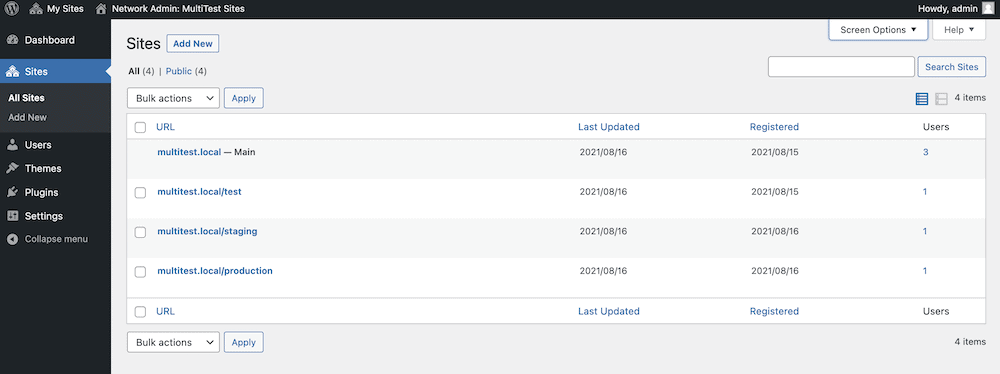
Dies zeigt Ihnen eine Liste aller Websites im Netzwerk. Auch wenn Sie es nicht auf dem Bildschirm sehen, müssen Sie die ID Ihrer Website finden. Dies wird Ihnen später helfen, wenn Sie anfangen, in Ihre Datenbankstruktur einzudringen.
Am schnellsten finden Sie die ID, indem Sie den Mauszeiger über jede Website in der Liste bewegen und auf Ihre Statusleiste am unteren Rand Ihres Browserfensters schauen:
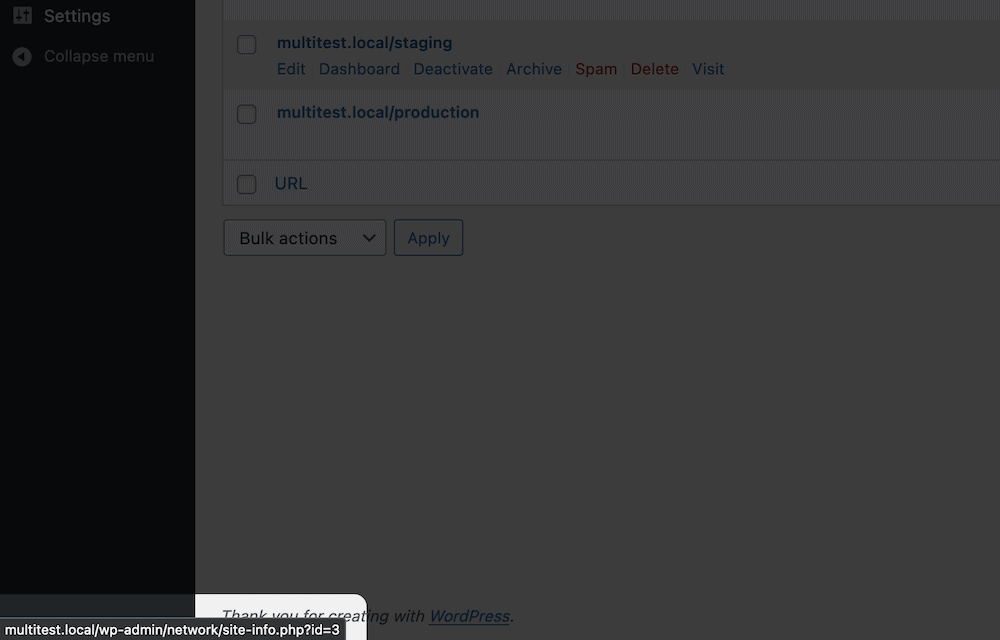
Das solltest du dir für später notieren. Der nächste Schritt besteht darin, die Assets Ihrer Website zu migrieren.
Themen, Plugins und Uploads migrieren
Wir arbeiten für dieses Tutorial in einer lokalen Umgebung und empfehlen, die Multisite-Instanz zuerst auf Ihren Computer zu bringen, um sicherzustellen, dass sie funktioniert. Obwohl wir es in diesem Artikel nicht verwenden, müssen Sie möglicherweise das Secure File Transfer Protocol (SFTP) verwenden, um bestimmte Dateien aus Ihrer Installation herauszubringen.
Unabhängig davon solltest du den Ordner wp-content/plugins von deiner neuen Backup- oder aktuellen Website holen und diesen auf deine neue Website hochladen. In den meisten Fällen können Sie den Ordner per Drag & Drop auf die Installation Ihrer neuen Site ziehen. Tun Sie dies auch mit Ihren Themen. Es ist der gleiche Prozess wie bei Plugins, aber du solltest mit dem Ordner wp-content/themes arbeiten.
Für die Medien deiner Website solltest du die ID von früher verwenden, um deine Website im Ordner wp-content/uploads/sites des Multisite-Netzwerks zu finden. Dies kann ein kleines Labyrinth sein, da es möglicherweise mehrere Versionen einiger Assets und Strukturen gibt.
In unserem Beispiel verwendet die Site, mit der wir arbeiten möchten, die ID „3“. Daher lautet der Pfad wp-content/uploads/sites/3 :
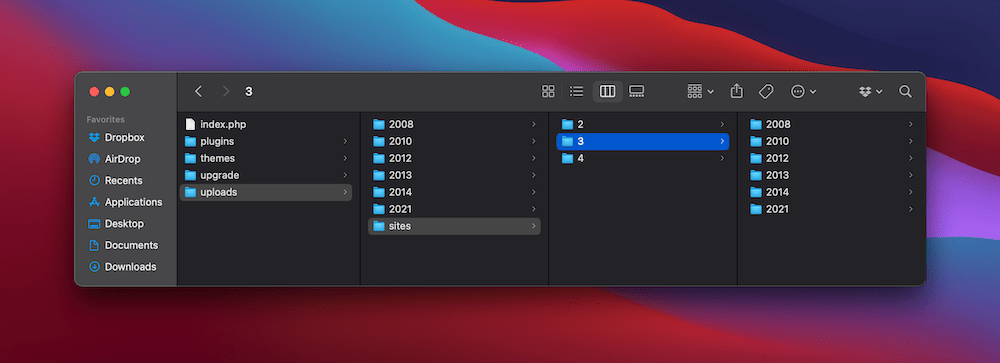
Bei älteren Versionen von WordPress (vor 3.5) sollten Sie nach dem Ordner blogs.dir suchen. Dieser enthält einen Unterordner [id]/files und darin finden Sie die Medien-Assets.
Kopieren Sie wie zuvor diesen Uploads-Ordner und fügen Sie ihn auf Ihrer einzelnen Website ein. Denken Sie daran, dass Sie keinen Sites-Ordner verwenden und die Dateien und Ordner innerhalb Ihrer Multisite-Instanz im Verzeichnis der obersten Ebene abgelegt werden sollten (dh wp-content/uploads ).

Von hier aus sind Ihre Dateien und Ordner an Ort und Stelle. Als nächstes müssen wir Ihre Datenbank portieren.
Extrahieren Sie die Datenbank Ihrer Website
Bevor Sie mit diesem nächsten Schritt beginnen, stellen Sie sicher, dass Sie über umfassende Kenntnisse in der Arbeit mit Ihrer WordPress-Datenbank verfügen. Wenn es sich um eine neue Benutzeroberfläche handelt, werden Sie es einfach finden, sobald Sie die Grundlagen im Griff haben.
Beachten Sie, dass Sie hier möglicherweise die Wahl zwischen einem Datenbankmanager haben – in unserem Fall ist es Adminer, obwohl phpMyAdmin ebenfalls beliebt ist. Der Prozess wird für beide Lösungen ähnlich genug sein.
Sie werden feststellen, dass eine Multisite-Datenbank viele Tabellen hat – einen Satz für jede Site im Netzwerk – und sie enthalten die ID in den Namen. In diesem Fall suchen wir nach einem wp_3_ Präfix. Um diese Tabellen zu finden, klicken Sie im Adminer auf den Link Export .
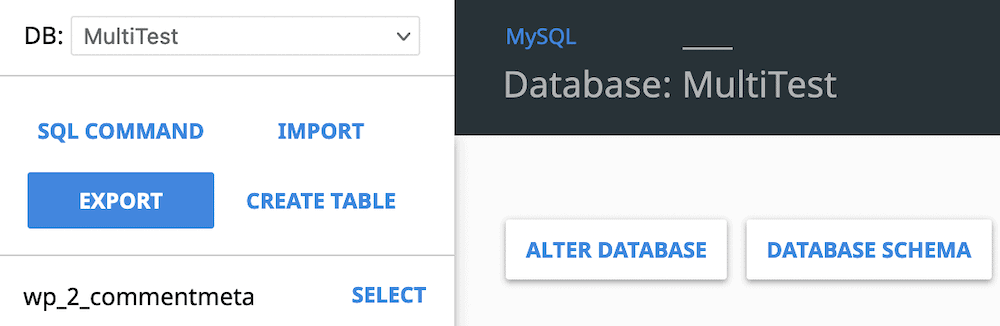
Für phpMyAdmin können Sie die Tabellen aus der Liste auswählen und im Drop-down-Menü With selected: die Option Export auswählen. Wählen Sie auf dem nächsten Bildschirm die Option Schnell und klicken Sie auf Los .
Wenn Sie Adminer verwenden, gelangen Sie zu einem Auswahlbildschirm. Wählen Sie hier alle relevanten Tabellen aus, wählen Sie als Ausgabe speichern und klicken Sie auf Export :
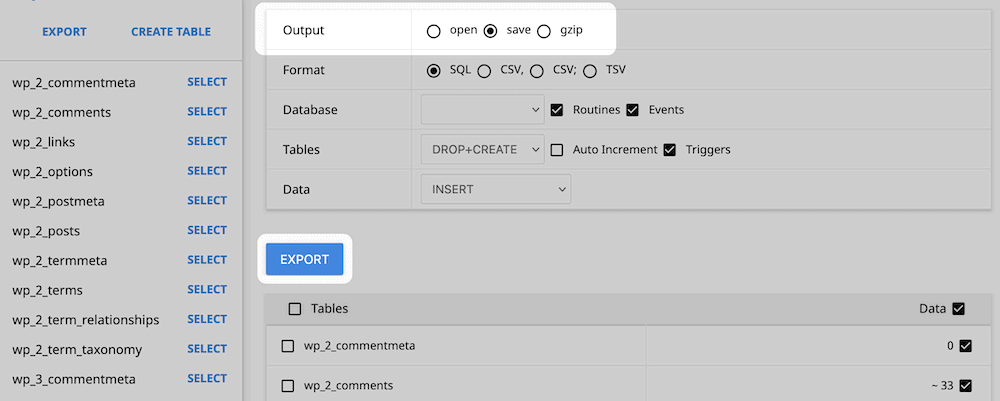
In beiden Fällen wird dadurch eine Datei auf Ihren Computer heruntergeladen. Die nächste Aufgabe besteht darin, es zu bearbeiten.
Bearbeiten Sie Ihre Datenbank-SQL-Datei
Für diesen Schritt sollten Sie Ihren bevorzugten Code-Editor verwenden, da dies die Aufgabe erleichtert. Duplizieren Sie zunächst die SQL-Datei und geben Sie ihr einen aussagekräftigen Namen. Oft können Sie „copy“ an die Datei anhängen. Sobald Sie es öffnen, sollten Sie nach einem Link suchen, der auf Ihre Multisite-Instanz verweist, und ihn in die URL Ihrer neuen Site ändern:
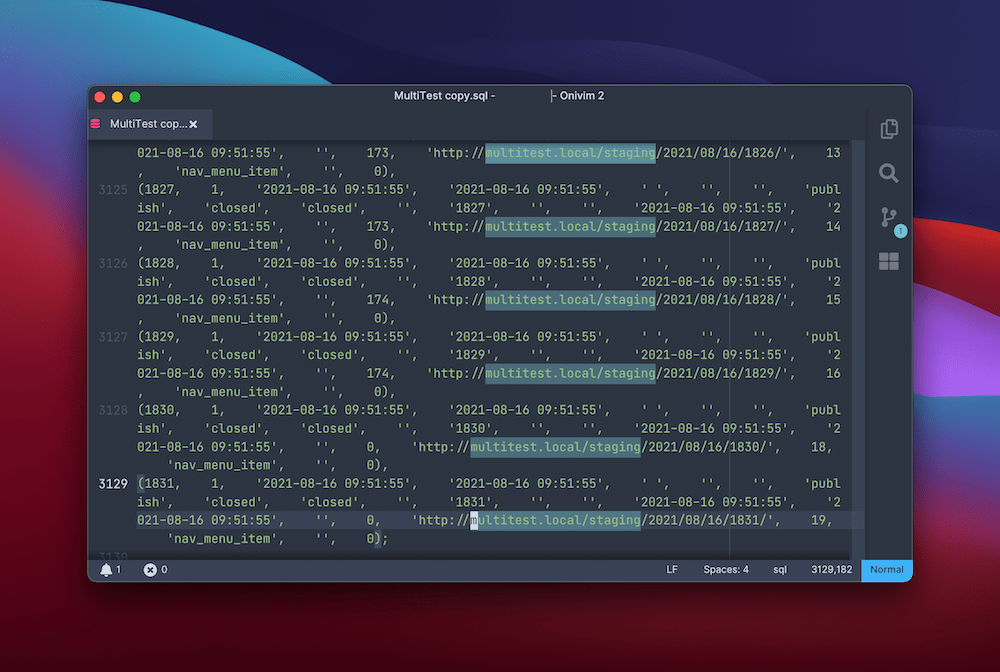
Sie sollten dasselbe mit jeder Instanz von wp_[id] tun. Hier können Sie das Präfix in wp_ . Sobald Sie beides getan haben, speichern Sie Ihre Datei und machen Sie sich bereit, sie in Ihre neue WordPress-Installation zu importieren.
Importieren Sie die Datenbank auf Ihre neue Site
Der Vorgang zum Importieren Ihrer Datenbank ähnelt dem Exportieren, mit einer Ausnahme: Sie müssen die Tabellen von Ihrer neuen Site löschen (außer wp_users und wp_usermeta ). Mit anderen Worten, löschen Sie sie. Melden Sie sich dazu bei der Datenbank Ihrer neuen Website an, wählen Sie alle Tabellen aus und suchen Sie die Option „Löschen“. Bei phpMyAdmin befindet es sich im Drop-down-Menü With selected:. Für Adminer befindet es sich am unteren Rand des Bildschirms:
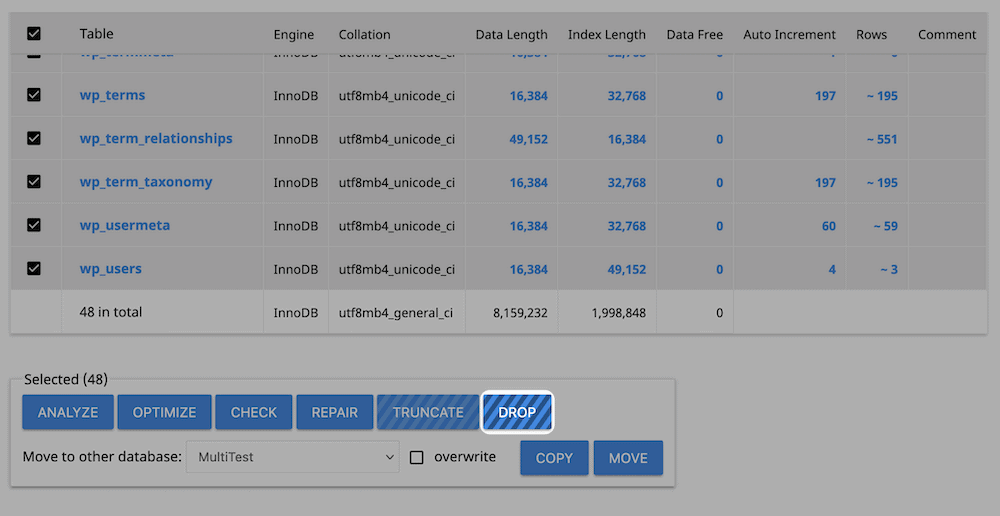
Klicken Sie als Nächstes auf den Link oder die Registerkarte Importieren :
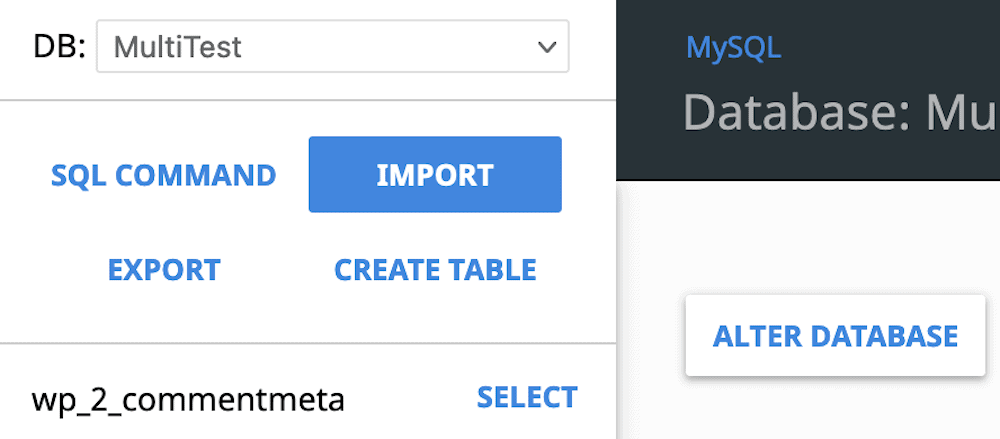
Wählen Sie im Dialogfeld Ihre geänderte SQL-Datei aus und klicken Sie dann auf , um den Vorgang zu starten. Möglicherweise müssen Sie dies eine Weile laufen lassen, aber sobald Sie eine Bestätigung erhalten, können Sie mit der Migration Ihrer Benutzer fortfahren.
2. Verschieben Sie Ihre Benutzer von der Multisite- zur Einzelinstallation
Die schlechte Nachricht ist, dass die Datenbank die Benutzer nicht für jede Site im Netzwerk trennt. Aus diesem Grund möchten Sie Benutzer häufig einzeln migrieren. Dies könnte jedoch mühsam sein, was bedeutet, dass eine Plugin-Option besser sein könnte. Das Import Export WordPress Users Plugin ist ideal für die Aufgabe:
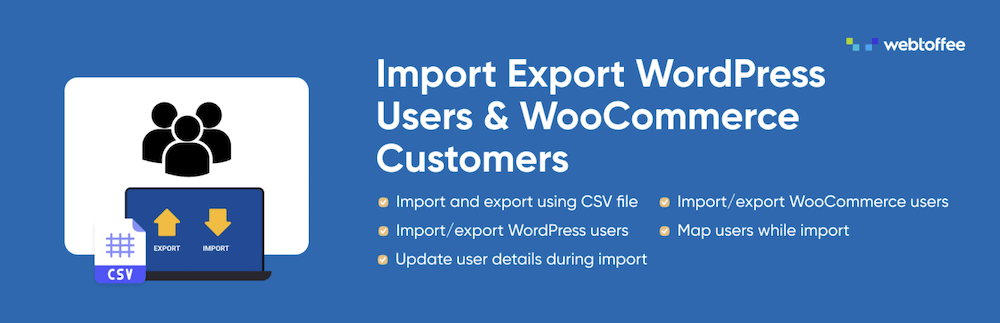
Der Ablauf ist wie folgt:
- Installieren Sie das Plugin sowohl auf Ihrer neuen Website als auch auf der Multisite-Instanz.
- Greifen Sie in der Multisite-Instanz auf die Seite Users > User Import Export zu.
- Klicken Sie auf die Schaltfläche Benutzer exportieren, um eine CSV-Datei Ihrer Benutzer herunterzuladen.
- Navigieren Sie zu Ihrer neuen Site und gehen Sie zur Seite Users > User Import Export .
- Wählen Sie auf der Registerkarte Benutzer-/Kundenimport Ihre CSV-Datei aus und klicken Sie auf , um mit dem Hochladen zu beginnen.
Sobald der Upload abgeschlossen ist, können Sie beide Plugins entfernen. Dies ist eine großartige Lösung, wenn Sie viele (dh eine unerschwingliche Anzahl) von Benutzern haben, über die Sie migrieren können. Bevor Sie die Migration als abgeschlossen bezeichnen können, ist noch ein wichtiger Schritt zu tun.
3. Wechseln Sie Ihren Domainnamen von WordPress Multisite zu einer Einzelinstallation
Bevor Sie abschließen, sollten Sie sicherstellen, dass Ihr Domainname auf die richtige Website verweist. Hier sind einige Situationen zu beachten:
- Möglicherweise haben Sie die Domänenzuordnung für Ihre Multisite-Instanz verwendet. Einfach ausgedrückt, während Ihre Website eine Subdomain oder ein Unterverzeichnis verwendet, könnten Sie ihr eine Top-Level-Domain (TLD) – wie example.com – zuordnen.
- Wenn Sie die Subdomain und die Unterverzeichnis-URL als Hauptwebadresse verwendet haben, haben Sie es leichter. Dies liegt daran, dass der Vorgang zum Zuordnen einer neuen Domain derselbe ist wie bei bestehenden Sites.
Unabhängig davon sollten Sie sicherstellen, dass Ihre neue WordPress-Website auf die richtige Domain verweist. Um dies zu überprüfen, gehen Sie zur Seite Einstellungen > Allgemein im Dashboard Ihrer neuen Website und sehen Sie sich die Felder WordPress-Adresse (URL) und Website-Adresse (URL) an:
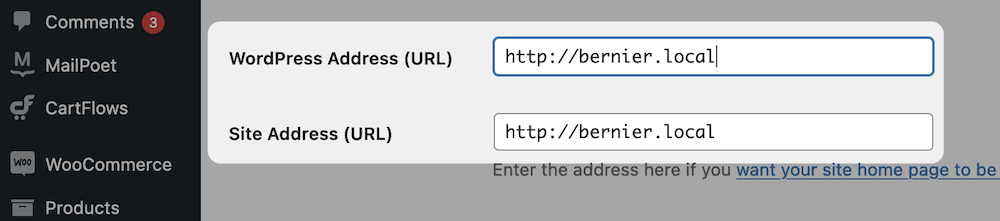
Diese sollten eindeutig sein: Wenn sie korrekt sind, haben beide die vollständige URL Ihrer Website. Wenn nicht, nehmen Sie die erforderlichen Änderungen vor und speichern Sie sie.
4. Schließen Sie die Site-Migration ab
Es gibt ein paar zusätzliche "Aufräum"-Schritte, die Sie ausführen müssen, bevor Sie diese Aufgabe erledigen können. In den meisten Fällen beinhaltet dies die Überwachung Ihrer Website auf Änderungen:
- Leeren Sie zuerst Ihren Browser-Cache, um sicherzustellen, dass Sie keine Details von der alten Website sehen.
- Melden Sie sich als Nächstes bei Ihrer neuen Website an und überprüfen Sie, ob alles so funktioniert, wie es sein sollte, z. B. Links.
- Pushen Sie Ihre lokale Site bei Bedarf auf Ihren Live-Server.
- Löschen Sie Ihre Website aus dem Multisite-Netzwerk. Sie können dies über den Bildschirm „Netzwerkverwaltung“ tun, ähnlich wie beim Hinzufügen einer neuen Site.
Von hier aus müssen Sie Benutzer auf Ihre neue Website verschieben und Ihre Domain umstellen. Lassen Sie uns Ihnen die Details dazu geben, wie Sie dies als Nächstes tun können.
Einpacken
Wenn Sie mehr Zeit mit dem Betrieb Ihrer Website verbringen möchten, anstatt administrative Aufgaben auszuführen, ist eine WordPress Multisite-Installation eine großartige Möglichkeit, Ihr Netzwerk einzurichten. Trotz der vielen Vorteile kann es jedoch schwierig sein, Ihre Website aus dem Netzwerk zu entfernen.
In diesem Beitrag haben wir dir die Schritte gegeben, die du benötigst, um eine saubere Migration von WordPress Multisite zu einer einzelnen Installation durchzuführen. Ihr Prozess ist aufgrund des Kern-Setups einer WordPress Multisite-Installation nicht derselbe. Trotzdem können Sie mit etwas Planung und Voraussicht Ihre Ziele erreichen.
Möchten Sie von WordPress Multisite zu einer Single-Site-Installation wechseln, und wenn ja, was sind Ihre Gründe? Lassen Sie es uns im Kommentarbereich unten wissen!
